
목차
PC를 사용하다보면 업데이트 등에 시간이 걸릴 때 몇 시간 켜놨다가 자동으로 꺼지도록 하면 전기세도 아끼고 편리합니다.
실행창이나 파워쉘을 이용하는 방법도 설명드리겠지만 프로그램 소개를 먼저하겠습니다.
이전에 소개해 드렸던 강력한 압축프로그램 반디집을 만든 반디소프트에서 내놓은 셧다운8이라는 프로그램입니다.
시스템 종료와 시간 조절을 쉽게 할 수 있는 무료 프로그램입니다.
1. 셧다운8 설치 방법
셧다운8 소개 및 다운로드
셧다운8 최신 버전 다운로드 » 소개 지정된 시간에 컴퓨터를 자동으로 종료시켜 주는 프로그램입니다. 절전모드, 최대절전모드, 로그아웃, 컴퓨터 재시작 등의 기능을 작업표시줄에 쉽게 추가
kr.bandisoft.com
위 링크로 접속합니다.
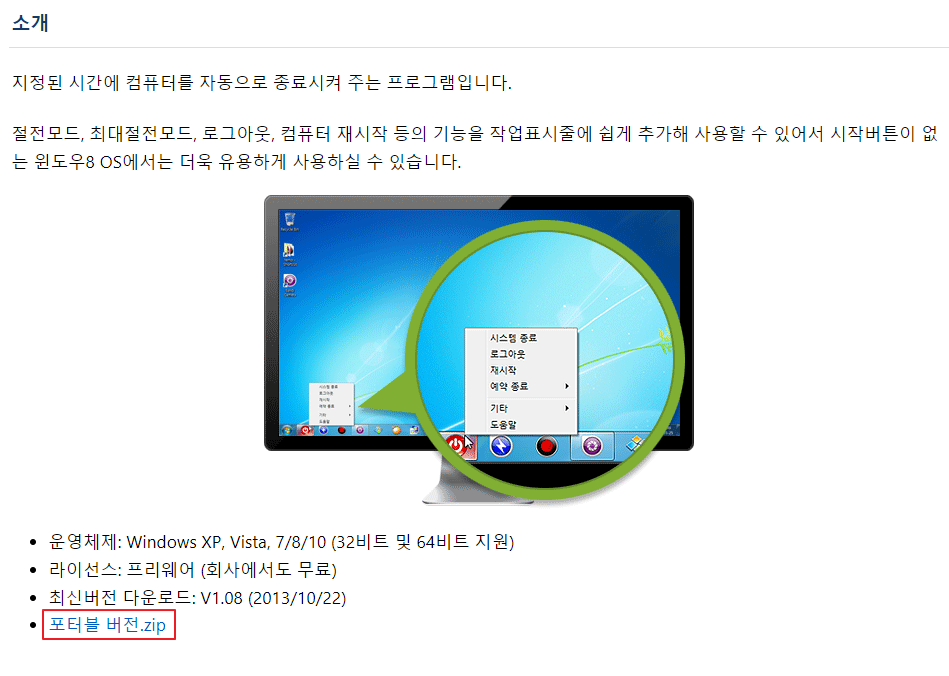
설치버전도 있지만 포터블 버전을 설치하겠습니다.
포터블 버전.zip를 클릭하여 다운로드 하고 압축을 풀어줍니다.
압축 프로그램 설치와 푸는 방법은 아래 포스팅을 참고해주시기 바랍니다.
최고의 성능과 안정성을 가진 무료 압축 프로그램 추천
여러 가지 압축 프로그램을 사용해 봤지만 성능, 안정성, 편의성, 보안 모든 면에서 좋은 모습을 보여주는 반디집에 대해 알아보겠습니다. Windows에서는 개인, 기업, 공공기관 어디서든 제한없이
dolpali.tistory.com
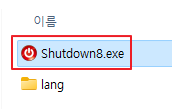
Shoutdown8.exe를 실행합니다.
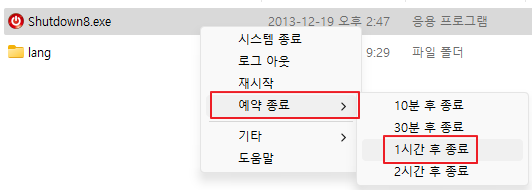
"예약종료 > 1시간 후 종료"를 클릭하시면 1시간 후 종료가 되며 그 사이 컴퓨터를 사용하다가 예약시간을 늘리거나 줄이고 싶으면 셧다운 창에서 +,-버튼을 클릭하여 시간을 늘리거나 줄입니다.
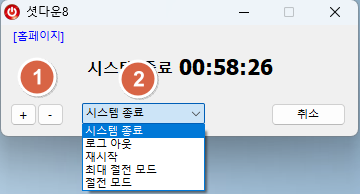
1. 시간을 늘리거나 줄이는 버튼
2. 시간이 되었을 때 실행할 작업을 선택할 수 있습니다.
종료 뿐만 아니라 재시작, 절전등도 할 수 있습니다.
2. Windows 명령 프롬프트 또는 PowerShell을 사용하여 종료
명령 프롬프트 또는 PowerShell을 엽니다.
명령을 입력하고 Enter 키를 누릅니다.
shutdown /s /t 0
/s 플래그는 종료를 나타내고 /t 플래그는 타이머(초 단위)를 설정하며 0은 즉시 종료를 의미합니다.
만약 예약 종료를 하고 싶다면 0대신 숫자를 초단위로 입력해주면 됩니다.
1시간 후에 종료되도록 하고 싶다면 아래와 같이 입력하면 됩니다.
shutdown /s /t 3600
shutdown 명령과 함께 사용할 수 있는 몇 가지 옵션은 아래와 같습니다.
/s: 컴퓨터를 종료합니다.
/r: 컴퓨터를 다시 시작합니다.
/h: 컴퓨터를 최대 절전 모드로 전환합니다.
/t: 종료 또는 재시작이 발생하기 전의 지연 시간(초)을 지정합니다.
/f: 실행 중인 응용 프로그램을 경고 없이 강제 종료합니다.
/a: 시작되었지만 아직 실행되지 않은 경우 종료를 중단합니다. 시간 지연이 있는 종료 명령 후에만 이 옵션을 사용.
'각종 팁 > 윈도우(Windows) 팁' 카테고리의 다른 글
| 무료 원격 제어 프로그램 추천 - 구글 크롬 원격 데스크톱 (0) | 2023.07.05 |
|---|---|
| 몰컴할 때 꿀팁! PC에서 모든 창을 투명하게 하는 윈도우 매니저!(ft. 카톡, 유튜브) (0) | 2023.06.27 |
| 파일이 갑자기 사라진 경우(exe, dll 파일 삭제, 사라짐, 복구하기) (0) | 2023.03.11 |
| Microsoft PC Manager(무료 PC 성능 올려주는 프로그램, 무료 PC 최적화 프로그램) (0) | 2023.03.10 |
| 엔비디아(NVIDIA) 업스케일링(AI 화질개선) 사용법과 전후 비교 (0) | 2023.03.05 |




